Számlázás
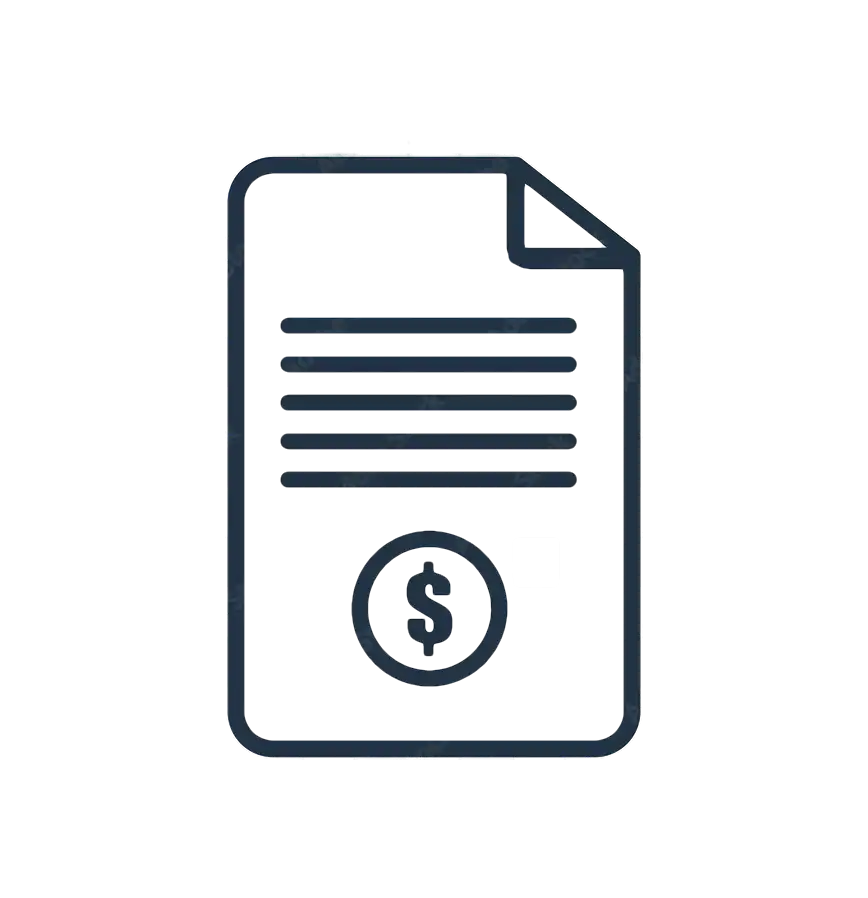
A számlázás ablakban készíthetünk számlákat, alapszámlát, nyomtathatunk eredeti számlát, másolatot és készíthetünk számla sablonokat a csoportos számlageneráláshoz.
Szűrés: A szűrés mezőbe beírt adatokat automatikusan szűri. Itt megadható (akár csak részben) számlaszám, proforma szám, partner neve. Vannak speciális keresőszavak, melyeket az alábbiak szerint, felkiáltójellel kezdődően kell megadni:
-
- !jelölt – Az automatikus számlának, időzített számlának jelölt számlák szűrésére
- !normál – csak a normál számlák
- !előleg – csak az előleg számlák
- !végszámla – csak a végszámlák
- !díjbekérő – csak a díjbekérő (proforma) számlák
Számlatételek szín megkülönböztetése a táblában:
-
- Tábla sorainak háttérszínére vonatkozóan:
- fehér – Nincs megkülönböztetés
- sárga – Stornózott számla
- kék – Megjelölt számlák
- narancs – API-n keresztül készített számlák (elintézendőnek jelöli), nyomtatással megszűnik, mert elintézettnek tekinti.
- Számlaszám színére vonatkozóan:
- fekete – Normál nyomtatott számla
- narancs – Pdf-ként küldött számla
- világos/sötét zöld – E-számlaként küldött számla
- pink – Postázással küldött számla
- Tábla sorainak háttérszínére vonatkozóan:
Új számla készítése
Részletes ismertető: Új számla készítése
Számla stornózása (érvénytelenítése)
Részletes ismertető: Számla stornózása (érvénytelenítése)
Helyesbítő számla használata
Részletes ismertető: Helyesbítő számla használata
Számla módosítása
Amennyiben a számla még nem kapott számlaszámot (nem készült el a bizonylat) módosítható a módosítás gombbal. Törölhetők tételek, változtatható a partner, stb.
Számla törlése
Amennyiben a számla még nem kapott számlaszámot (nem készült el a bizonylat) a törlés gombbal törölhető.
Táblázatos nézet funkciók
-
- Nyomtatás gomb
- Nyomtatási kép – csak vázlatot nyomtat, nem kap számlaszámot, nem készül bizonylat
- Nyomtatási – elkészül a számla, sorszámot kap, bizonylat, ezek után már nem módosítható
- E-számla küldés – Elektronikus számla. Az ügyfele időbélyeggel és tanúsítvánnyal ellátott PDF számlát kap, melyet nem kell kinyomtatni, ebben az elektronikus formában kell megőrizni és esetleges ellenőrzéskor is ebben a formában kell bemutatni. Bővebb információ: http://www.cmfx.hu/eszamla.html
E-számla küldéskor a küldés ablakban ki lehet választani a levélsablont (melyet a Törzsadatok / Levélsablonok / PDF levél ablakban lehet felvenni) lehet választani és ha szükséges egy csatolmányt (teljesítés iagzolás, szerződés, stb) lehet hozzá csatolni. E-mail címet beírni vagy a kapcsolattartók listájából vlasztani. - PDF számla küldés – elkészül a számla, sorszámot kap, PDF formában e-mailben elküldésre kerül. A partner nyomtatja.
PDF számla küldéskor a küldés ablakban ki lehet választani a levélsablont (melyet a Törzsadatok / Levélsablonok / PDF levél ablakban lehet felvenni) lehet választani és ha szükséges egy csatolmányt (teljesítés iagzolás, szerződés, stb) lehet hozzá csatolni. E-mail címet beírni vagy a kapcsolattartók listájából vlasztani. - Postázás – elkészül a számla, sorszámot kap, a számla a rendszerünkön postázva lesz
- Csekk – a kiválasztott számla adataival csekk nyomtatása
- Garancialevél – a kiválasztott számla adataival garancialevél nyomtatása
- Egyéb funkciók gomb
- Új számla másolás – a kiválasztott számlát lemásolja és készít egy új számlát (sorszám nélkül)
- Számla stornó – Stornó számla készítése
- Helyesbítő számla – Számlával egy tekintet alá eső okirat készítése
- Automatikus számlának jelöl – csoportos számlageneráláshoz
- Automatikus számla időzítéssel – mint az előző, csak időzítéssel, automatikusan elkészül.
- Elintézendőnek jelöl – narancs színnel megjelöli a számlát. Ugyanígy történik, ha API-n keresztül érkezik egy számla, amit ki kell nyomtatni.
- Kiegyenlítés gomb
- Kiegyenlítés (kiválasztott) – azonnal kiegyenlíti a kiválasztott számlát a mai nappal
- Kiegyenlítés – a felugró ablakban egy vagy több számlát lehet kiegyenlíteni megadott dátummal
- Részkiegyenlítés – a felugró ablakban egy vagy több számlát lehet kiegyenlíteni megadott dátummal és részösszeggel
- Részkiegyenlítési információ – felugró ablakban láthatjuk a részkiegyenlítéseket
- Téves kiegyenlítés törlése – Törölni lehet a kiegyenlítést majd újra kiegyenlíteni a számlát a jó adatokkal
- CRM gomb
- Új feladat – Új CRM feladat rögzíthető. Ha van kiválasztott számla, akkor a feladatot a partnerhez és a számlához rendeli
- Partner információ – fizetési hajlandóság, nyitott számlák, stb.
- Nyelv gomb
- Nyelv kiválasztása – ezen a nyelven fog a számla nyomtatódni
- Nyomtatás gomb
Szerkesztő nézet funkciók
-
- Nyomtatás gomb
- Nyomtatási kép – csak vázlatot nyomtat, nem kap számlaszámot, nem készül bizonylat
- Nyomtatási – elkészül a számla, sorszámot kap, bizonylat, ezek után már nem módosítható
- E-számla küldés – Elektronikus számla. Az ügyfele időbélyeggel és tanúsítvánnyal ellátott PDF számlát kap, melyet nem kell kinyomtatni, ebben az elektronikus formában kell megőrizni és esetleges ellenőrzéskor is ebben a formában kell bemutatni. Bővebb információ: http://www.cmfx.hu/eszamla.html
E-számla küldéskor a küldés ablakban ki lehet választani a levélsablont (melyet a Törzsadatok / Levélsablonok / PDF levél ablakban lehet felvenni) lehet választani és ha szükséges egy csatolmányt (teljesítés iagzolás, szerződés, stb) lehet hozzá csatolni. E-mail címet beírni vagy a kapcsolattartók listájából vlasztani. - PDF számla küldés – elkészül a számla, sorszámot kap, PDF formában e-mailben elküldésre kerül. A partner nyomtatja.
PDF számla küldéskor a küldés ablakban ki lehet választani a levélsablont (melyet a Törzsadatok / Levélsablonok / PDF levél ablakban lehet felvenni) lehet választani és ha szükséges egy csatolmányt (teljesítés iagzolás, szerződés, stb) lehet hozzá csatolni. E-mail címet beírni vagy a kapcsolattartók listájából vlasztani.
- Egyéb funkciók gomb
- Külső számla rögzítése – kézi számla rögzítése, hogy a pénzügyi és készlet kimutatások rendben legyenek
- Előre utalt számlának jelöl – megjelöli, ha a számla összegét előre utalták
- Kedvezmény az összes tételre – a már rögzített tételekre lehet kedvezményt adni
- Áfakulcs módosítás az összes tételre – Tévesen megadott áfakulcs átírás
- Árválasztás – A nyolc ár közül választható, hogy melyikkel legyenek a tételek módosítva.
- Elszámolás ajánlat alapján – A kiválasztott partnerhez tartozó ajánlatokból emelhetők be a tételek
- Elszámolás szállító alapján – A kiválasztott partnerhez tartozó szállítókból emelhetők be a tételek
- Elszámolás vevői rendelések alapján – A kiválasztott partnerhez tartozó vevői rendelésekből emelhetők be a tételek
- Számla sablon betöltése – A sablonként elmentett számla betölthető és a sablon alapján készül a számla
- CRM gomb
- Új feladat – Új CRM feladat rögzíthető. Ha van kiválasztott számla, akkor a feladatot a partnerhez és a számlához rendeli
- Partner információ – fizetési hajlandóság, nyitott számlák, stb.
- Nyomtatás gomb
